
Sisu
Kui olete OS X El Capitani uue akna snap-funktsiooni fänn, siis saate seda kohe oodata.
Apple teatas ja avalikustas OS X El Capitani eile ettevõtte WWDC sünonüümi ajal, jõudes käputäis uute funktsioonidega, kuid säilitades samasuguse üldise kujunduse ja tundes OS X Yosemite'i.
Tegelikult võib OS X El Capitani pidada OS X Yosemite'i suhteliselt väikeseks värskenduseks ja Apple vajab vaid umbes 10 minuti tippu, et esitleda uusi funktsioone.
Mõned uued funktsioonid võivad osutuda kasulikuks paljudele Maci kasutajatele, sealhulgas uutele pühkimisega žestidele, Spotlighti otsingu täiustustele ja uuele mitmefunktsioonilisele funktsioonile, mis võimaldab kasutajatel aknaid kiiresti ja hõlpsasti klõpsata ja külgvaate abil luua kaks akent.
See on sarnane Windowsi Aero Snapi funktsiooniga, kus saab akna väljapoole lohistada, et aktiveerida klõpsatus ja hiire või plaadi vabastamine, et operatsioonisüsteem muudaks akna suuruse automaatselt ekraani poole. See toimib OS X El Capitanis veidi erinevalt, kuid põhipunkt on seal.
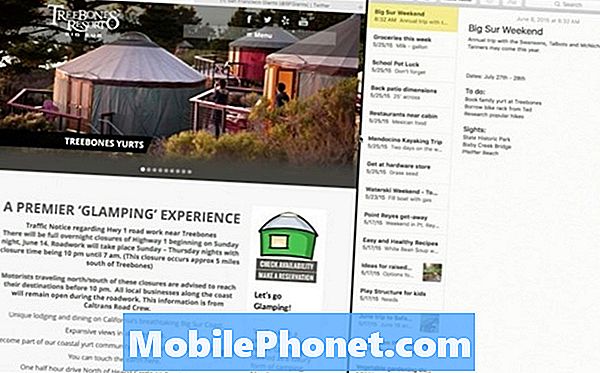
Kahjuks ei ole OS X El Capitan saadaval alles sel aastal sügisel, kuid hea uudis on see, et tänu kolmanda osapoole rakendusele saate OS X Yosemite'is kasutada uut akna snap-funktsiooni. nimega BetterSnapTool.
Siin saate seadistada ja käivitada aknad OS X-s.
Kuidas saada OS X El Capitani akna snap-funktsioon
Kuigi BetterSnapTool ei paku OS X El Capitani jagatud vaate funktsiooni täpset kogemust, on see piisavalt lähedal ja see on hea võimalus seda funktsiooni proovida enne, kui otsustate selle aasta viimasele versioonile uuendada. , eriti kui soovite uuendada ainult uue jagatud vaate funktsiooni jaoks.
BetterSnapTool on rakendus, mis on saadaval Mac App Store'is paar dollarit. Selle allalaadimiseks ja installimiseks avage lihtsalt Maci Maci poe ja otsige BetterSnapTool. See peaks tulemustes ilmuma ja sealt klikkima Installige (see kuvatakse Ava minu Macis, kuna mul on see juba installitud).

Seejärel tule app üles ja tervitatakse kohe seadete paneeliga, kus saate muuta võimalusi ja seadistada BetterSnapTool oma soovidele. Tegelikult on tööriistal ainult seadete aknad. Vastasel juhul saate selle sulgeda ja BetterSnapTool töötab taustal ja ei pääse teele. Soovi korral saate menüüriba ikooni isegi keelata.
Kõigepealt on üks esimesi seadeid, mis peaksite olema sisse lülitatud, on see, et BetterSnapTool peaks käivitama iga kord, kui käivitate Maci. Seda võib leida üldised seaded vahekaardil, ja sellele peaks olema märgitud märkeruut.
BetterSnapTool võimaldab teil aknaid klõpsata mitmel erineval viisil, sealhulgas vasakule või paremale küljele, et need muutuksid automaatselt ekraani pooleks. Saate akna ekraani ülaosas klõpsata, et seda automaatselt ekraani jaoks sobitada.
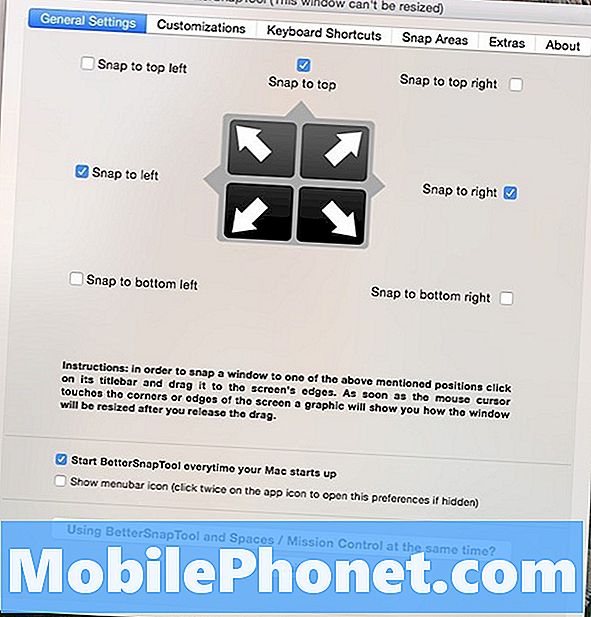
Saate aknad isegi ülemise või alumise nurga külge klõpsata, nii et aknad muutuksid suuremaks, et need sobiksid neljandiku ekraani selles konkreetses piirkonnas, millele see klõpsate. Neid snap-funktsioone saate lubada või keelata üldised seaded vahekaart.
Seal on palju täiustatud seadeid, mida saate segada, kuid enamiku kasutajate jaoks ei pea te nendega üldse segi minema. Sa pead tõesti lihtsalt muretsema üldised seaded vahekaart.
Täiustatud seadetes saate aga muuta klaviatuuri esiletõstmist ja kasutada isegi sekundaarseid toiminguid akende ülemises vasakus nurgas asuvate nuppude Sulge, Minimeeri ja Maksimeeri abil.
Kui olete MacBookis ja soovite lisada veel mõned funktsioonid juhtplaadile, on sama arendaja tööriist, mida nimetatakse BetterTouchTooliks, mis võimaldab teil lisada igasuguseid kohandatud nihutamise žeste ja kraani Maci juhtplaadile. Kaasas ka akna snap-funktsioonid, mida leiad BetterSnapToolist, nii et kui te olete tüüp, mis meeldib omaduste konsolideerimiseks võimalikult vähesteks rakendusteks, tapab BetterTouchTool sisuliselt kaks lindu ühe kiviga.
BetterTouchTool ei ole Mac App Store'is saadaval, kuid saate selle tasuta alla laadida rakenduse veebisaidilt.


